今天给大家介绍一下Excel快速访问工具栏中的恢复按钮如何设置不显示的具体操作步骤。
-
1. 打开电脑,找到想要编辑的Excel表格,双击打开

-
2. 进入主页面后,点击左上角的【文件】菜单

-
3. 在打开的窗口中,点击左侧的【选项】
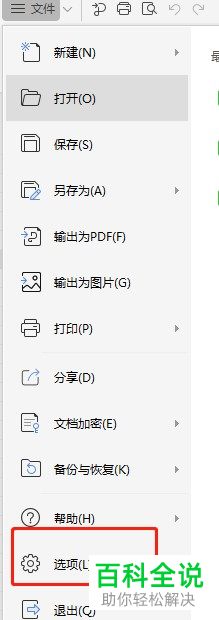
-
4. 在弹出的选项窗口中,左侧点击快速访问工具栏选项
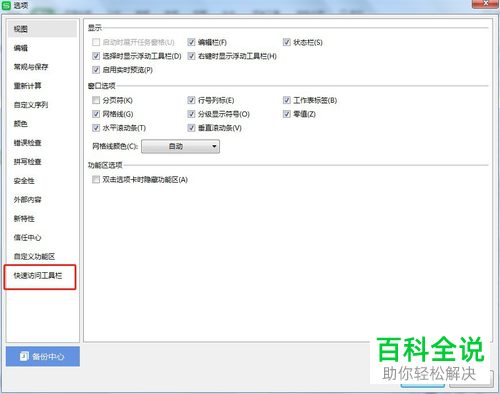
-
5. 然后在右侧页面,找到【恢复】选项选中,然后点击中间的【删除】按钮

-
6. 最后,点击右下角的【确定】即可。
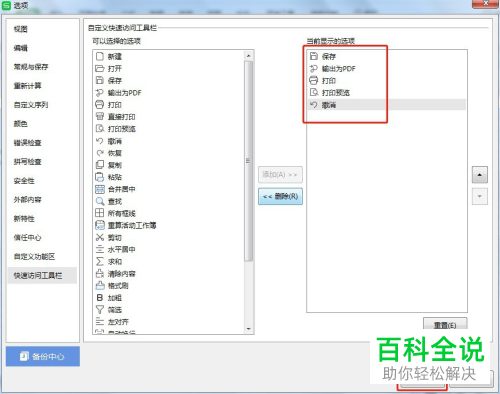
-
7. 如图,在表格上面的快速访问工具栏中,就没有恢复按钮显示了。

-
以上就是Excel快速访问工具栏中的恢复按钮如何设置不显示的具体操作步骤。
